EEPC在Win11中已損壞?看看修復方法
更新日期:2023-09-22 13:22:35
來源:系統(tǒng)之家
有win11用戶反映自己將Endpoint Encryption for PC從5.1.7之前的版本升級到5.2.12后重新啟動客戶系統(tǒng)時,遇到EEPC已損壞的錯誤問題,并且可能還會遇到系統(tǒng)的其他問題。這該怎么辦?下面我們就來看看這個問題。
什么導致EEPC腐敗?
直接升級到5.2.12僅支持5.1.7及更高版本。在這種情況下,問題的間歇性質(zhì)與BIOS中可用的低內(nèi)存量(低于640K)有關。
以及系統(tǒng)是否具有允許在低內(nèi)存中安裝額外磁盤擴展的BIOS。
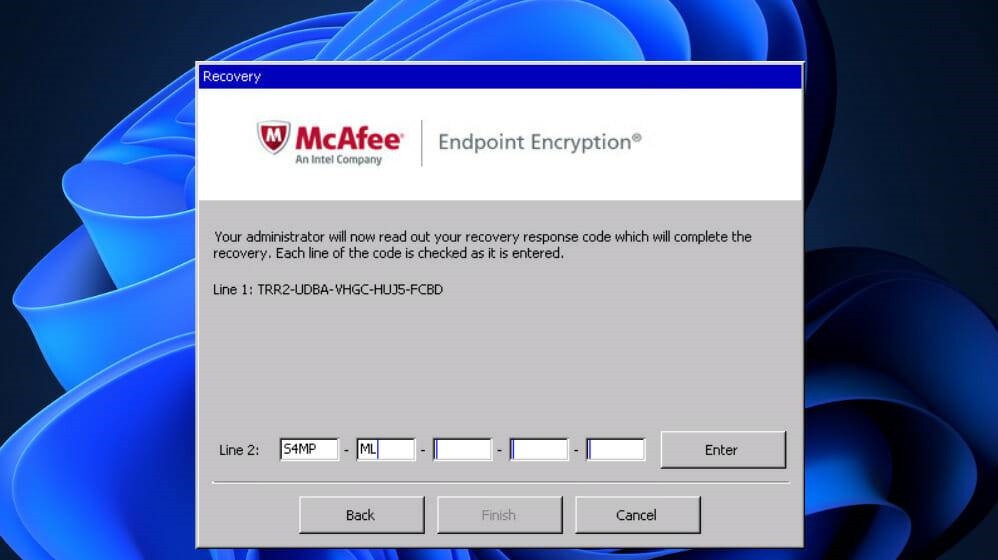
其中一些擴展占用了低內(nèi)存的上部,剛好低于640K閾值。因為EEPC引導代碼加載到少量內(nèi)存中,它有可能覆蓋任何太大的BIOS磁盤擴展。
無法使用早于5.1.7的EEPC版本執(zhí)行升級,因為早于它的版本中的引導代碼對于SbClientManager保留的扇區(qū)來說太大了。
根據(jù)McAfee的說法,早于5.1.7(包括5.2.11)的PC接口的端點加密應在5.2.11之前升級,以避免接口損壞。
另一方面,如果您已經(jīng)更新到不受支持的版本,則在您將計算機帶到商店之前,McAfee會為執(zhí)行緊急啟動的問題提供直接的補救措施。
如何修復EEPC在Windows 11中已損壞?
執(zhí)行緊急啟動
先決條件包括:已創(chuàng)建DETech啟動盤、軟盤驅(qū)動器或包含恢復信息文件 (.xml) 和每日授權或訪問代碼的USB。擁有有效支持合同的用戶可以從ServicePortal或技術支持處獲取授權碼。
使用DETech (Standalone)啟動盤重新啟動計算機。此操作將加載McAfee DETech界面供您使用。
使用每日授權碼進行授權并確認其狀態(tài)。
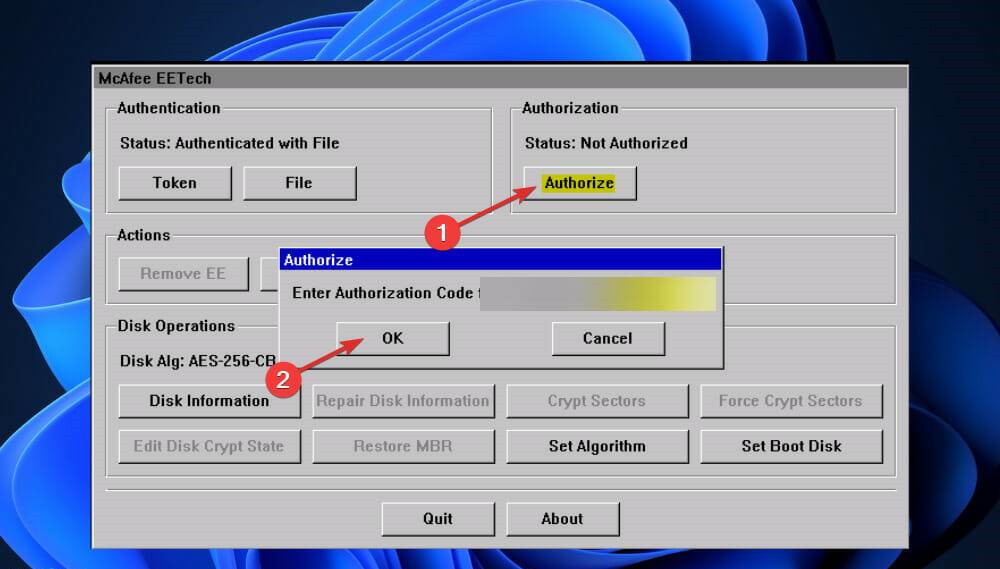
在操作部分下,單擊啟用USB,然后單擊確定,直到您看到McAfee DETech對話框以及USB已啟用消息。
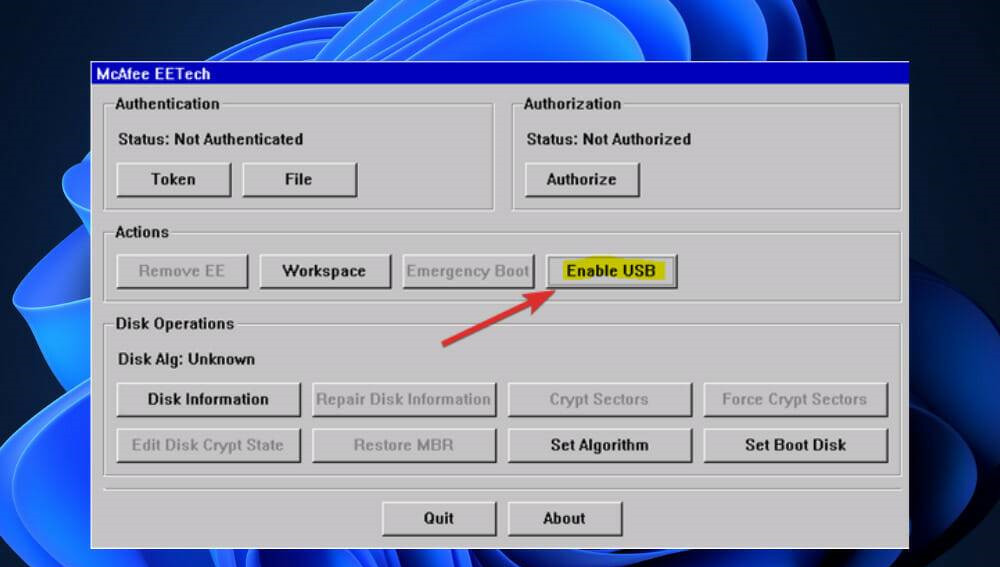
在Authentication下方,單擊File,然后選擇Recovery Information File (.xml)。您可以選擇軟盤或USB驅(qū)動器,然后單擊確定。
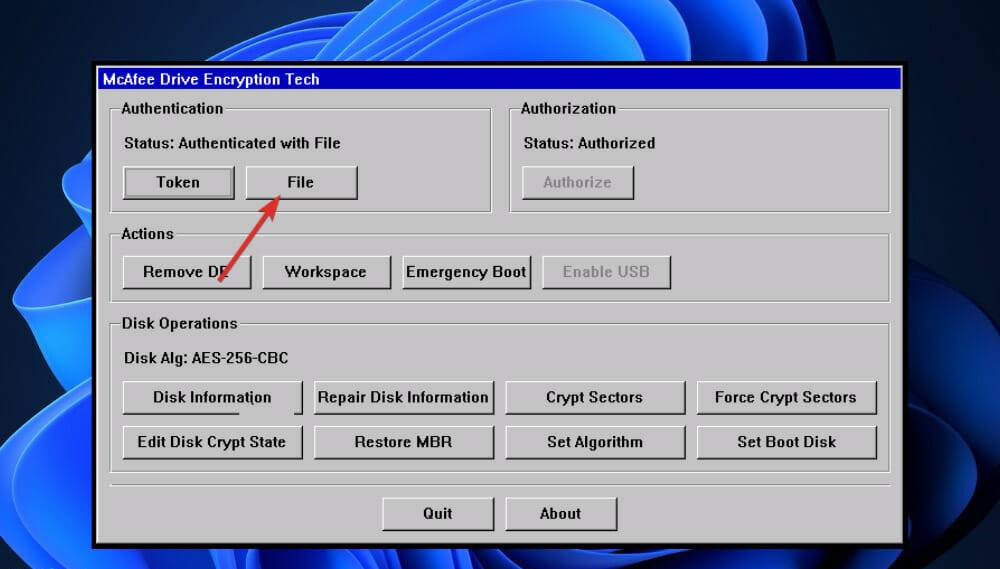
現(xiàn)在在Actions部分下,單擊Emergency Boot。
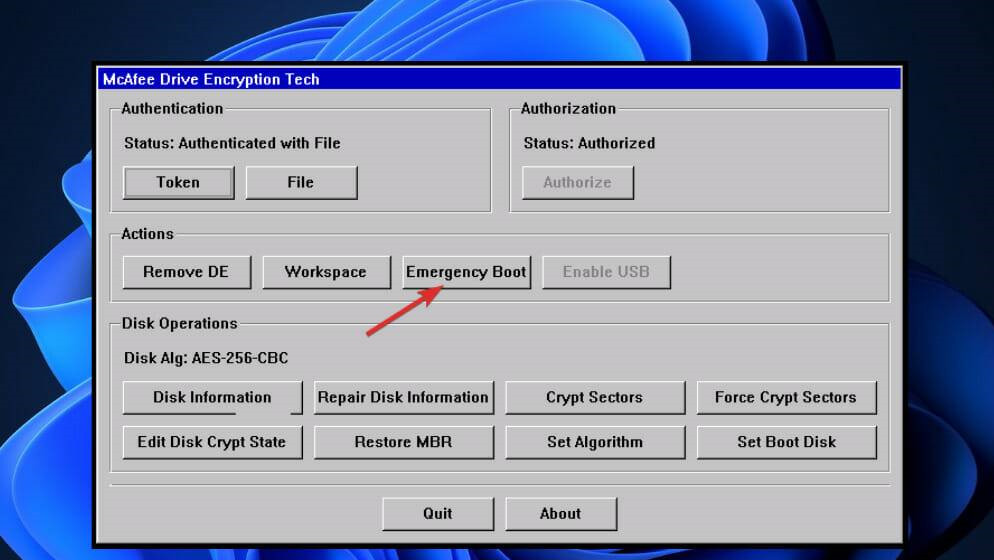
如果McAfee Agent無法與ePO服務器建立連接,則應使用DETech緊急啟動選項啟動系統(tǒng),直到成功建立與服務器的連接。
MBR可以通過上面列出的操作進行更改。如果系統(tǒng)引導至Windows時與ePO服務器的網(wǎng)絡連接可用,則系統(tǒng)將與ePO服務器同步并完成完整的自我修復。
要檢查狀態(tài),請右鍵單擊McAfee Agent托盤,然后從上下文菜單中選擇快速設置和驅(qū)動器加密狀態(tài)。確認緊急啟動后,EEPC已損壞錯誤消息將消失。
- monterey12.1正式版無法檢測更新詳情0次
- zui13更新計劃詳細介紹0次
- 優(yōu)麒麟u盤安裝詳細教程0次
- 優(yōu)麒麟和銀河麒麟?yún)^(qū)別詳細介紹0次
- monterey屏幕鏡像使用教程0次
- monterey關閉sip教程0次
- 優(yōu)麒麟操作系統(tǒng)詳細評測0次
- monterey支持多設備互動嗎詳情0次
- 優(yōu)麒麟中文設置教程0次
- monterey和bigsur區(qū)別詳細介紹0次
周
月











